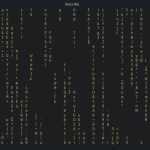Télécharger des fichiers et des dépôts depuis GitHub
Écoutez cet article
Dans cet article complet, nous explorons les diverses méthodes pour télécharger des fichiers et des dépôts entiers depuis GitHub. Que vous soyez un débutant ou un utilisateur avancé, ce guide vous offre des conseils détaillés, du simple clic sur un bouton de téléchargement à l’utilisation de commandes spécialisées.
Introduction: L’Importance de GitHub dans la Gestion de Version de Code
GitHub s’est imposé comme un incontournable dans le monde de la gestion de version et du développement logiciel. Si vous avez déjà travaillé sur un projet de code, vous savez combien il est crucial d’avoir accès à une plateforme solide pour gérer les différentes versions de votre travail. Dans cet article, nous allons explorer les différentes méthodes pour télécharger des fichiers et des dépôts complets depuis GitHub.
« Dans le développement logiciel, la gestion de version est aussi importante que le code lui-même. » – Linus Torvalds
Pourquoi Télécharger des Fichiers depuis GitHub ?
Avant de plonger dans les détails techniques, il est utile de comprendre pourquoi quelqu’un voudrait télécharger des fichiers depuis GitHub. Il peut s’agir de récupérer le code source d’un projet pour l’étudier, télécharger des données pour un projet de recherche ou simplement obtenir une version spécifique d’un logiciel.
« Télécharger depuis GitHub me permet non seulement de collaborer avec d’autres mais aussi de bénéficier des travaux déjà effectués dans ma branche de métier, » explique Jane, une développeuse.
Accéder à la Page du Dépôt
La première étape pour télécharger des fichiers ou un dépôt complet est d’accéder à la page GitHub où le dépôt est hébergé. Vous pouvez le faire en naviguant sur le site web de GitHub et en utilisant la fonction de recherche pour trouver le projet qui vous intéresse.
Utilisation de la Fonction Download sur la Page Web
Une fois que vous êtes sur la page du dépôt GitHub, vous trouverez un bouton ou une option pour télécharger le dépôt entier. Vous pouvez généralement trouver cette option sous la forme d’un bouton vert marqué « Code » ou « Download ». Cliquez sur le bouton pour voir les options disponibles.
« Le bouton de téléchargement est souvent le chemin le plus simple, mais pas toujours le plus puissant. » – Proverbe de développeur
Téléchargement avec GitHub Desktop ou Visual Studio
Si vous utilisez GitHub Desktop ou Visual Studio, le processus de téléchargement est encore plus intégré. Ces outils vous permettent de cloner le dépôt directement sur votre ordinateur, souvent en utilisant la commande git clone. Il suffit de suivre les instructions à l’écran après avoir cliqué sur l’option pour cloner le dépôt Git.
Utilisation de la Ligne de Commande: La Méthode Git Clone
Pour les utilisateurs plus avancés, la ligne de commande offre une méthode polyvalente pour télécharger des dépôts. Vous pouvez utiliser la commande git clone suivie de l’URL du dépôt GitHub. Sur des systèmes basés sur Debian, il peut être nécessaire d’installer Git avec sudo apt pour que cette commande soit disponible.
Qu’en est-il des Fichiers Individuels et du Fichier Readme ?
Si vous souhaitez télécharger un fichier spécifique plutôt qu’un dépôt complet, il est également possible de le faire depuis la page web du dépôt. Recherchez le fichier qui vous intéresse (y compris le fichier Readme si nécessaire) et cliquez sur le bouton de téléchargement à côté ou en dessous de celui-ci.
Naviguer dans les Dossiers et les Bits
Gardez à l’esprit que les dépôts contiennent souvent des dossiers imbriqués et peuvent être assez volumineux en termes de bits. Assurez-vous d’avoir suffisamment d’espace sur votre ordinateur avant de commencer le téléchargement.
Résumé: Les Étapes Clés pour Télécharger depuis GitHub
Télécharger des fichiers ou des dépôts depuis GitHub est un processus relativement simple mais qui offre de nombreuses options en fonction de vos besoins et de votre niveau de compétence. Que vous utilisiez la page web, GitHub Desktop, Visual Studio, ou la ligne de commande, les possibilités sont presque infinies pour accéder à un monde de code et de données. Pour rappel, toujours vérifiez les licences associées aux dépôts avant de télécharger, afin de respecter les droits des auteurs. Happy coding!
FAQ : Téléchargement de Fichiers et de Dépôts depuis GitHub
- Pour télécharger un dépôt entier, rendez-vous sur la page du dépôt GitHub et cliquez sur le bouton « Code » ou « Download ». Vous aurez alors plusieurs options pour télécharger le dépôt, y compris en utilisant GitHub Desktop ou la commande git clone.
- Pour télécharger un fichier individuel, accédez au fichier sur la page du dépôt GitHub. Vous trouverez généralement un bouton ou une option pour télécharger le fichier à côté ou en dessous de celui-ci.
- Oui, vous pouvez utiliser la commande git clone pour télécharger un dépôt Git entier. Si vous n’avez pas encore installé Git, vous pouvez l’installer sur des systèmes basés sur Debian en utilisant sudo apt.
- Après avoir installé GitHub Desktop, ouvrez l’application et naviguez jusqu’à la page du dépôt GitHub que vous souhaitez télécharger. Cliquez sur l’option pour cloner le dépôt, et GitHub Desktop s’occupera du reste.
- Oui, vous pouvez télécharger une version spécifique en accédant aux tags ou aux branches du dépôt sur la page GitHub. Vous aurez alors l’option de télécharger justement cette version.
- C’est une bonne idée de vérifier la taille des fichiers ou du dépôt avant de le télécharger. Assurez-vous d’avoir suffisamment d’espace sur votre ordinateur pour accueillir les fichiers.
- Toujours vérifiez les licences associées aux dépôts avant de télécharger. Le non-respect des termes de licence peut entraîner des conséquences juridiques.
Cette FAQ vise à répondre aux questions les plus courantes concernant le téléchargement depuis GitHub. N’hésitez pas à consulter l’article complet pour une explication détaillée des différentes méthodes disponibles.
- Neosurf : le nouveau secret des globe-trotters pour des voyages qui ne coûtent pas un bras ! - 27 avril 2024
- Découvrez le secret pour dénicher l’itinéraire routier parfait en un clin d’œil ! 🚗📍 - 27 avril 2024
- Découvrez le secret pour envoyer des messages vocaux éphémères en un clin d’œil! 🔥 - 27 avril 2024